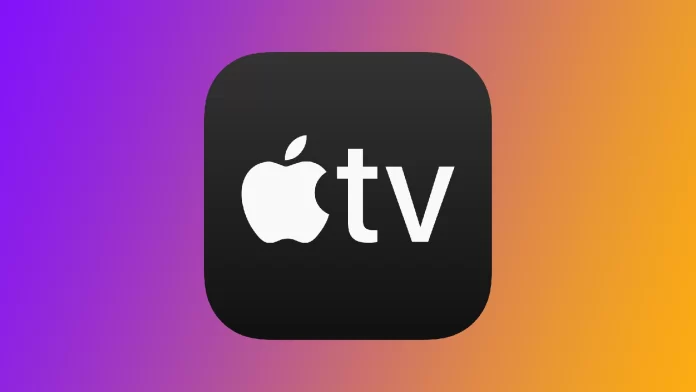Часто, когда я смотрю различные передачи на своем Apple TV, мне не хватает субтитров. Хотя большинство людей считают их отвлекающими, я люблю читать субтитры параллельно с просмотром фильма; можно сказать, что это мое странное хобби. Сначала я долго не мог найти функцию субтитров на Apple TV, потому что она находилась не в самом очевидном месте. Позвольте мне помочь вам в этом.
Как включить субтитры на Apple TV
Как я уже упоминал, субтитры на вашем Apple TV находятся не совсем в очевидном месте. Они скрыты в настройках доступности. Хотя вы можете подумать, что именно там им и место. Чтобы включить субтитры на Apple TV, необходимо:
- На главном экране выберите приложение Настройки.
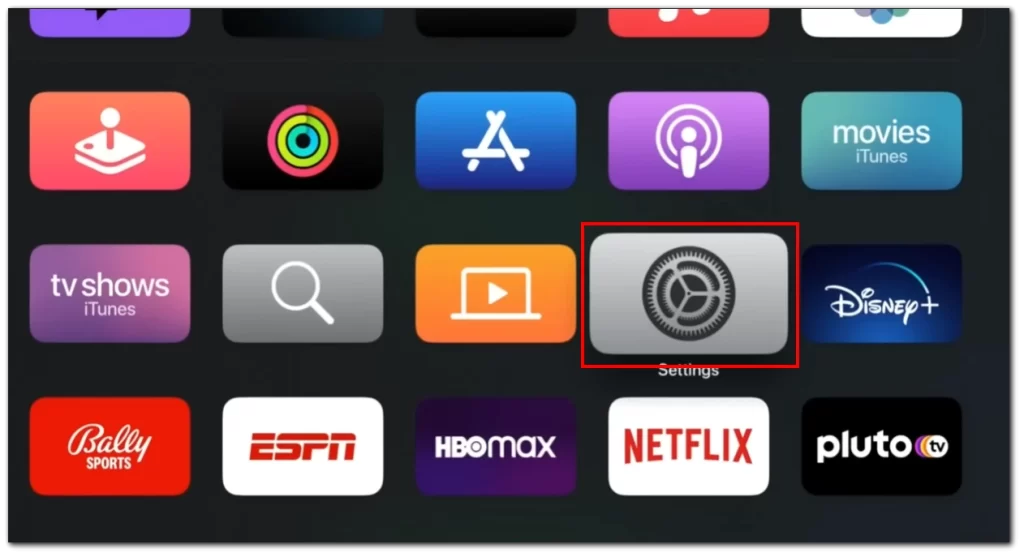
- Прокрутите вниз и выберите опцию Доступность.
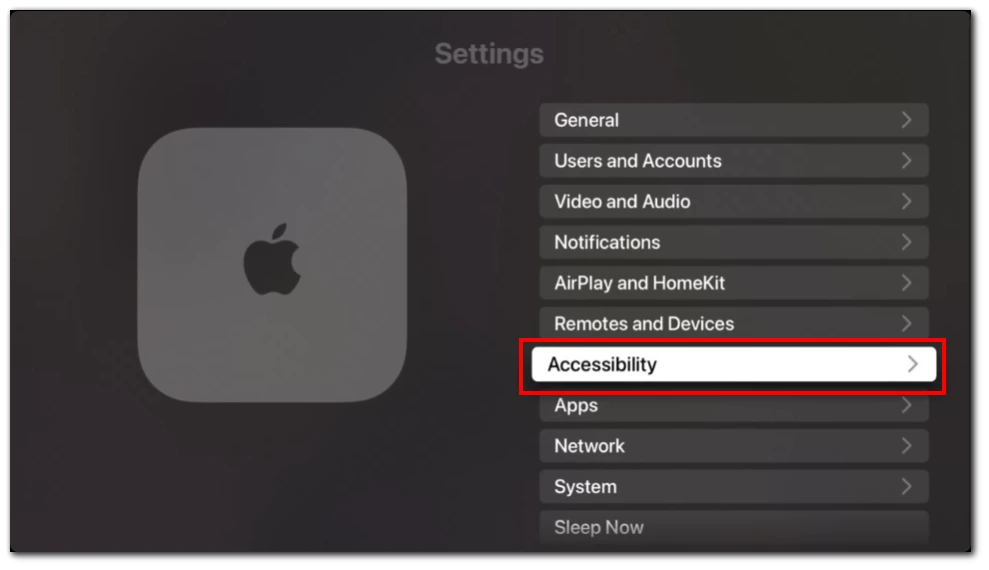
- В разделе Доступность выберите Субтитры и субтитры.
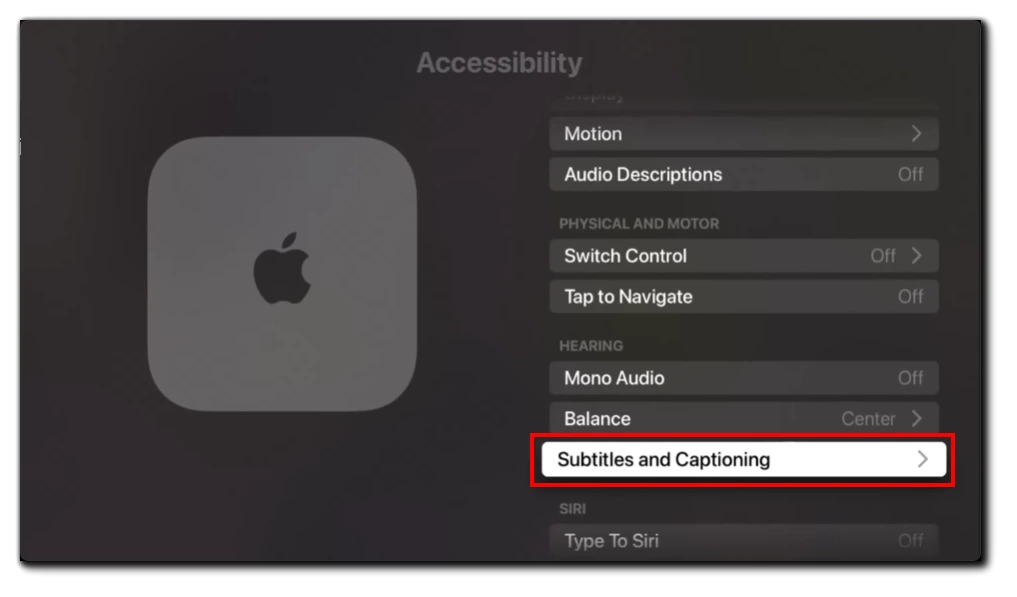
- Включите опцию Closed Captions + SDH, чтобы включить субтитры.
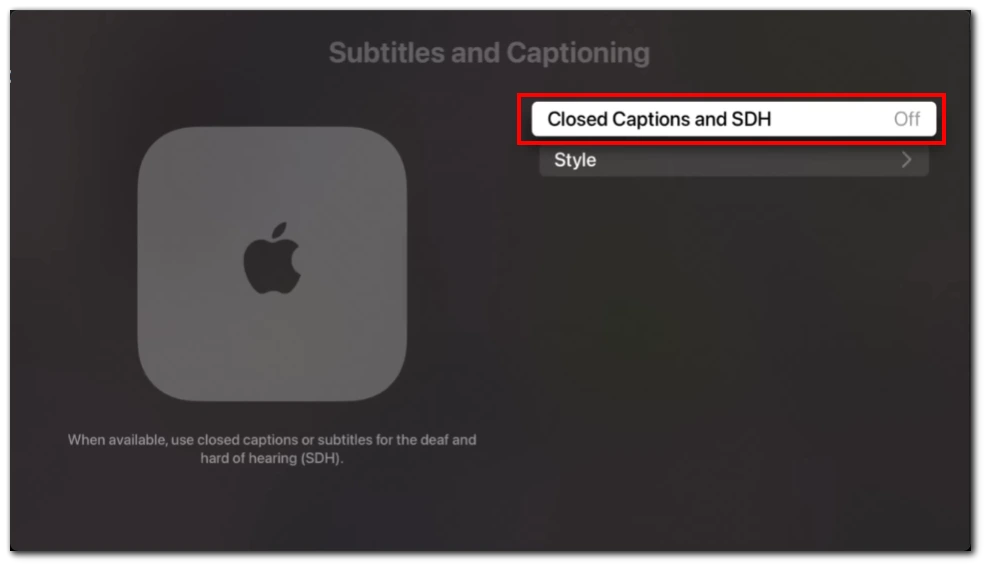
После этого субтитры активируются в большинстве приложений на Apple TV. Обратите внимание, что по умолчанию они будут воспроизводиться на языке, который вы установили в качестве системного языка. Кроме того, некоторые приложения могут потребовать включить субтитры вручную. В этом случае необходимо сделать это в настройках приложения или с помощью специальной кнопки в проигрывателе.
Вы также можете посмотреть весь процесс на этом видео:
Как настроить субтитры на Apple TV
Настройка субтитров на Apple TV может сделать просмотр более приятным и комфортным. Apple TV позволяет пользователям настраивать различные аспекты субтитров, включая язык, шрифт, размер, цвет, фон и многое другое. Для этого выполните следующие действия:
- На главном экране выберите приложение Настройки.
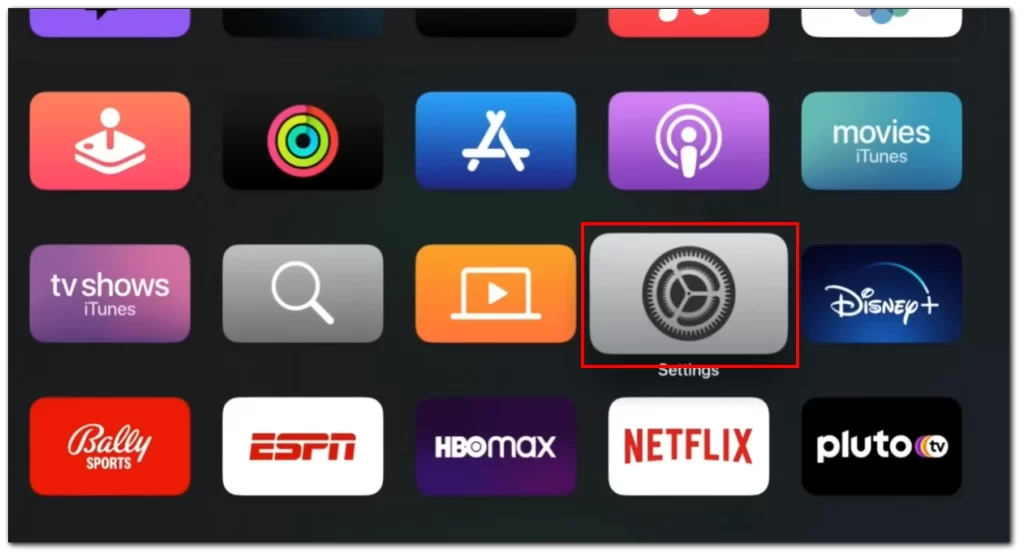
- Прокрутите вниз и выберите опцию Доступность.
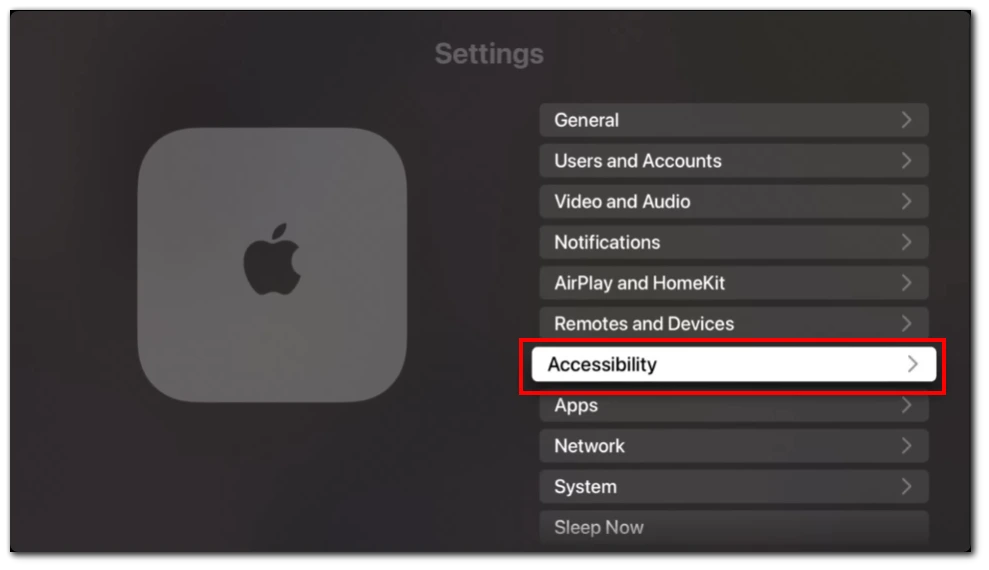
- В разделе Доступность выберите Субтитры и субтитры.
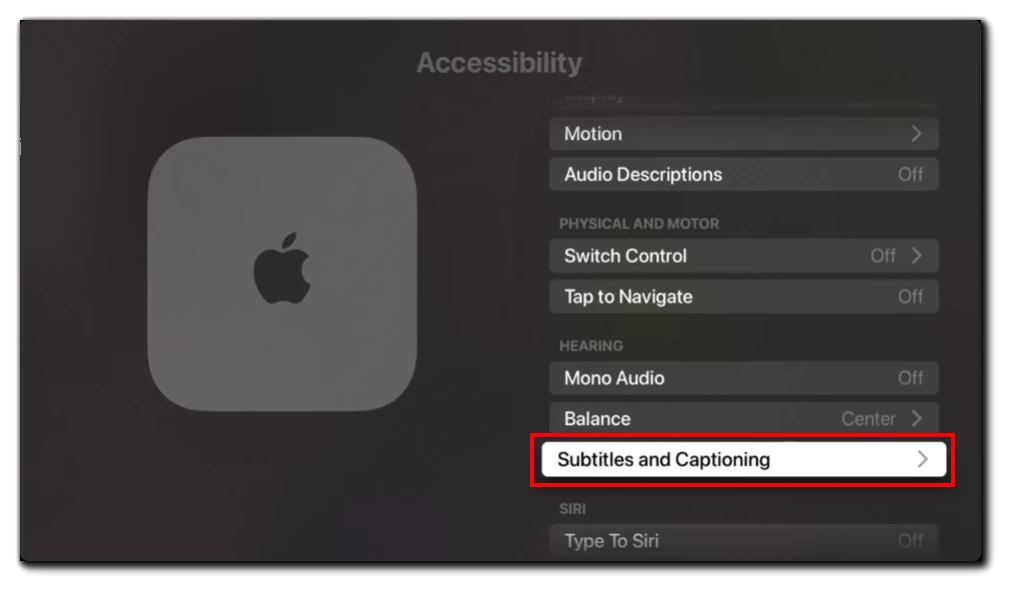
- После этого выберите Стиль.
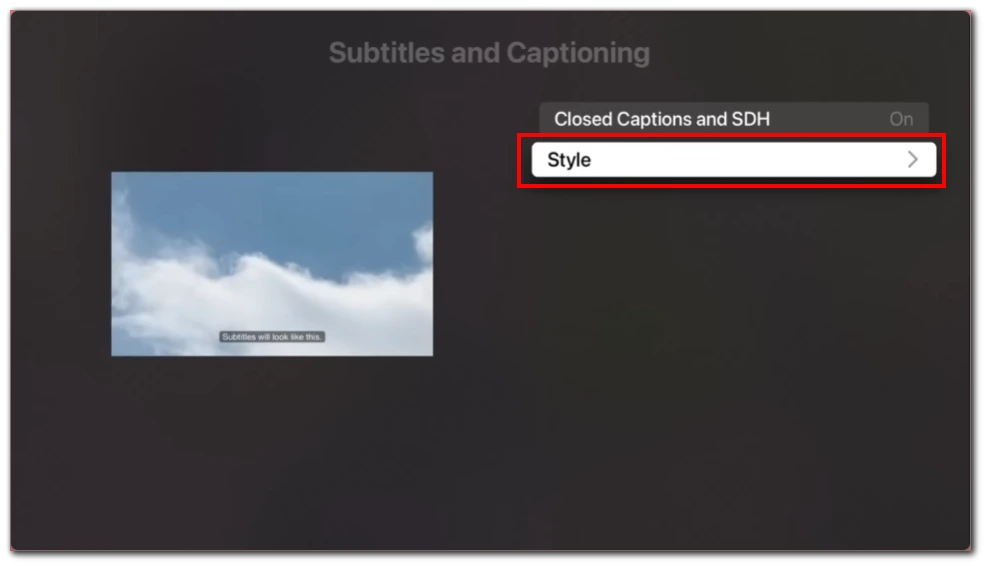
- Apple TV предлагает несколько предустановленных стилей. Вы также можете изменить один из этих стилей, выбрав Редактировать стили. Здесь можно настроить шрифт, размер и цвет субтитров.
- Настройте шрифт: Вы можете выбрать один из различных типов шрифта, включая шрифты с засечками и без засечек. Выберите параметр шрифта и выберите предпочтительный шрифт.
- Отрегулируйте размер шрифта: Вы можете настроить размер субтитров, чтобы сделать их больше или меньше. Выберите параметр Размер шрифта и используйте ползунок для регулировки размера.
- Настройте цвет шрифта: Вы можете изменить цвет субтитров, чтобы сделать их более заметными или соответствующими вашим предпочтениям. Выберите параметр Цвет шрифта и выберите предпочтительный цвет.
- Настройка цвета фона: Вы можете изменить цвет фона субтитров, чтобы их было легче читать или чтобы они соответствовали вашим предпочтениям. Выберите опцию «Цвет фона» и выберите желаемый цвет.
- Настройте непрозрачность фона: Вы можете настроить непрозрачность фона, чтобы сделать его более прозрачным или непрозрачным. Выберите параметр непрозрачности фона и используйте ползунок для регулировки непрозрачности.
- Отрегулируйте положение субтитров: Если вы обнаружите, что субтитры загораживают важные части видео, вы можете настроить положение субтитров. В разделе Стиль выберите Положение субтитров. Отсюда можно перемещать субтитры вверх или вниз по экрану.
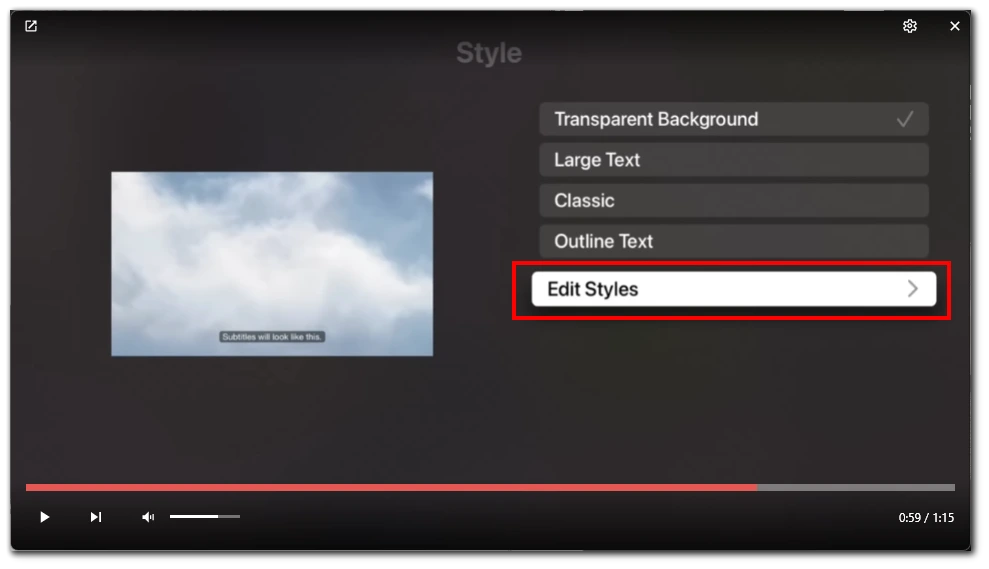
В заключение следует отметить, что настройка субтитров на Apple TV может значительно улучшить впечатления пользователей от просмотра. Благодаря возможности настройки различных аспектов субтитров пользователи могут сделать их более удобными, заметными и приятными для чтения.
Каковы различия между CC и субтитрами?
Закрытые субтитры (ЗС) и субтитры — это текстовые представления устной речи, но между ними есть некоторые ключевые различия. Ниже приводится подробное описание различий между СС и субтитрами:
- Назначение: Закрытые субтитры предназначены в первую очередь для глухих или слабослышащих зрителей и предоставляют не только диалог, но и звуковые эффекты и другие звуковые подсказки. Субтитры же предназначены в первую очередь для зрителей, которые слышат, но не понимают язык, на котором говорят в видео, и предоставляют перевод диалога.
- Содержание: Закрытые субтитры включают диалог, звуковые эффекты и другие звуковые сигналы, такие как музыка или смех. Субтитры включают только перевод устного диалога.
- Форматирование: Закрытые субтитры обычно появляются в нижней части экрана и обозначаются цветной рамкой вокруг текста. Цвет рамки можно настроить, чтобы сделать его более удобным для чтения. Субтитры могут появляться в любом месте экрана и обычно обозначаются простой строкой текста.
- Размещение: Закрытые титры часто размещаются в центре экрана или внизу, в то время как субтитры могут появляться в любом месте экрана в зависимости от содержания.
- Время отображения: Закрытые субтитры соответствуют по времени озвученному диалогу и отображаются в течение всего звукового сигнала. Субтитры приурочены к озвученному диалогу, но могут не отображаться в течение всего времени звукового сигнала.
- Доступность: Закрытые субтитры по закону должны быть включены во все вещательные телевизионные программы и многие потоковые сервисы, в то время как субтитры часто предоставляются в качестве дополнительной функции для зрителей, которые хотят смотреть фильмы или программы на иностранных языках.
- Язык: Закрытые субтитры доступны на том же языке, что и диалог, в то время как субтитры обычно доступны на нескольких языках для зрителей, которые хотят смотреть программы на языке, отличном от оригинального.
Понимание различий между закрытыми титрами и субтитрами может помочь зрителям выбрать подходящий вариант для улучшения впечатлений от просмотра.